نمیتوان گوگل را مجبور به توقف خواندن و اسکن کردم ایمیلهای موجود در سرویس جیمیل کرد، اما میتوان کاری کرد که تعداد تبلیغات نمایش داده شده در این سرویس که گاها آزادهنده نیز هستند را کاهش داد.ماه گذشته گوگل یک بروزرسانی جدید را بر روی شرایط استفاده از خدمات خود اعمال کرد و طی آن مشخص شده که چه نرم افزارهایی به صورت خودکار محتوای موجود در ایمیلهای کاربران را بررسی میکنند تا تبلیغات متناسب با هر محتوا نمایش داده شود و اسپمها و بدافزارها نیز از ایمیلهای معمولی تشخیص داده شوند.
اگر از کاربران قدیمی جیمیل باشید احتمالاً میدانید که چگونه میشود جلوی نمایش تبلیغاتی که در قسمتهای بالا، پایین و کناری ایمیلها نمایش داده میشوند را گرفت. اما با انتشار شرایط استفاده از خدمات جدید گوگل، شرایط کمی تغییر کرده و نمیتوان جلوی نمایش برخی از تبلیغات را گرفت. البته میتوانید هنگامی که با استفاده از کامپیوتر شخصی یا لپتاپ وارد جیمیل میشوید، یکی از تبلیغاتی که در قسمت بالای صفحه نمایش داده میشوند را غیرفعال نمایید.
ممکن است شما علاقهای به تبلیغات هدفمند نداشته باشید، به این علت که احتمالا دائما این موضوع را به شما یادآوری میکنند که گوگل به صورت تمام وقت در حال خواندن ایمیلهای شماست، حتی ایمیلهایی که بسیار شخصی هستند. شاید هم متوجه این موضوع شده باشید که ممانعت کردن از نشر این پیامهای هدفمند در بعضی از مواقع بسیار سختتر از ممناعت نمودن از انتشار تبلیغاتی است که بعضا مناسب با موضوعات مورد علاقهی شما هستند. فرقی نمیکند شما چه عقیدهای در این مورد دارید، اکنون میتوانید انتخاب کنید تبلیغاتی که برای شما نمایش داده میشوند به جای اینکه مبتنی بر تاریخچهی جستجو و اطلاعات شخصی شما باشند تنها بر اساس متن داخل هر ایمیل برای شما نمایش داده شوند.
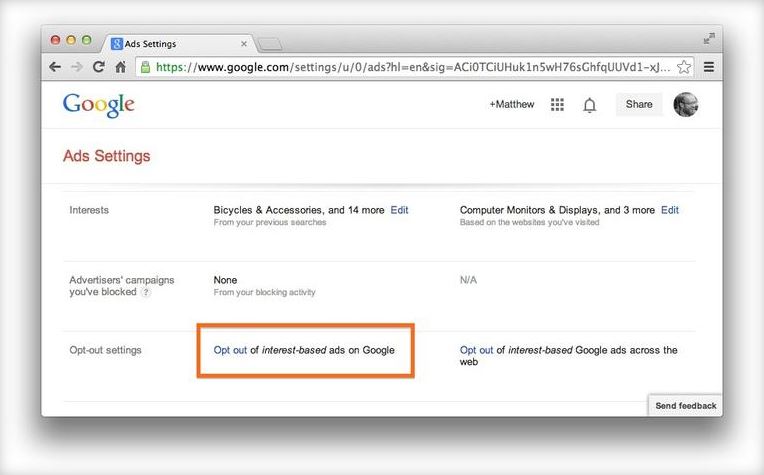
برای انتخاب کردن این حالت، وارد بخش تنظیمات Google’s Ad شوید. سپس در صفحهی جدید اسکرول کرده و در قسمت Opt-out settings بر روی لینک Opt out کلیک کنید.
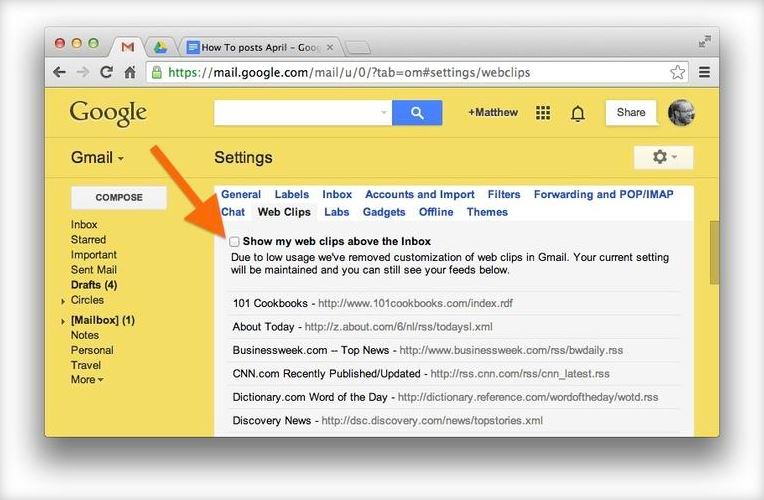
حال نوبت به خلاص شدن از شر تبلیغات متنی است که در قسمت بالای هر پیامی که باز میکنید، نمایش داده میشوند. شاید تاکنون موفق به انجام این کار از روشهای گوناگون شدهاید، اما باید در نظر داشته باشید که میتوانید از طریق تنظیمات جیمیل این کار را به راحتی انجام دهید. برای انجام این کار، بر روی علامت چرخدنده در منتهی الیه سمت راست بالای صفحه کلیک کرده و Settings را انتخاب نمایید. سپس در بخش Web Clips، گزینهی Show my web clips above the Inbox را غیرفعال کنید.همچنین برای حذف کردن تبلیغاتی که در تب موسوم به Promotions در اینباکس خود در جیمیل نمایش داده میشوند، باید این تب را به طور کامل حذف نمایید. اگر مایل به انجام این کار هستید، در بخش تنظیمات Inbox میتوانید تیک مربوط به نمایش تب Promotions را بردارید.همچنین کاربرانی که از مرورگر کروم استفاده میکنید، میتوانید با استفاده از افزونهی Gmelius جیمیل را شخصی سازی کرده و تعیین کنید که هر عنصر در صفحهی نمایش در کدام قسمت و کجا نمایش داده شود.


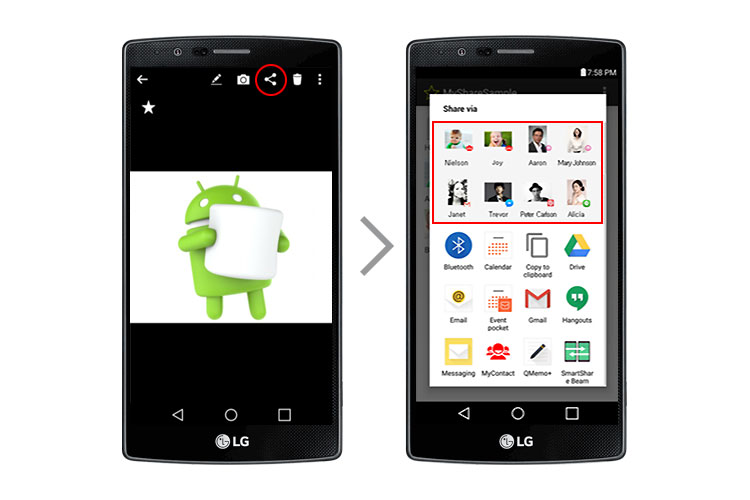
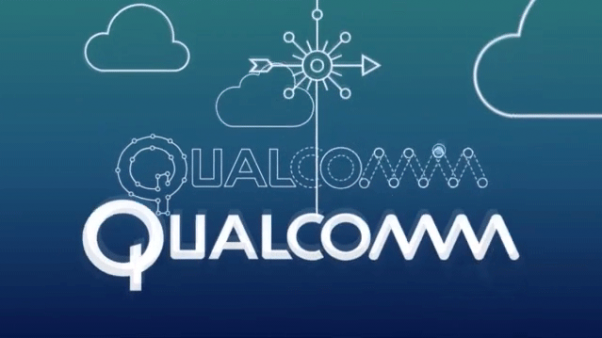
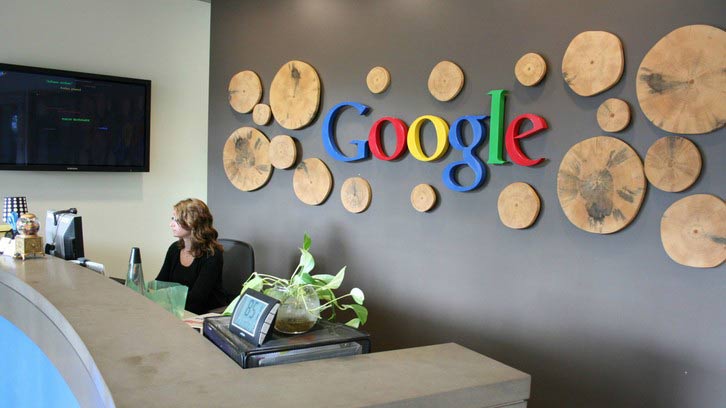





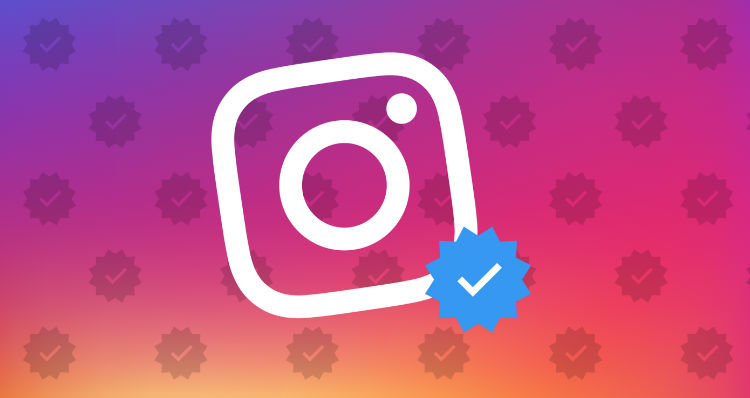
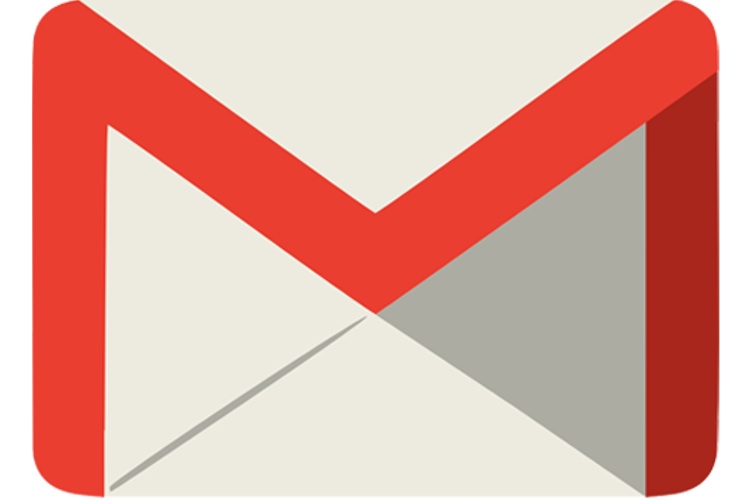

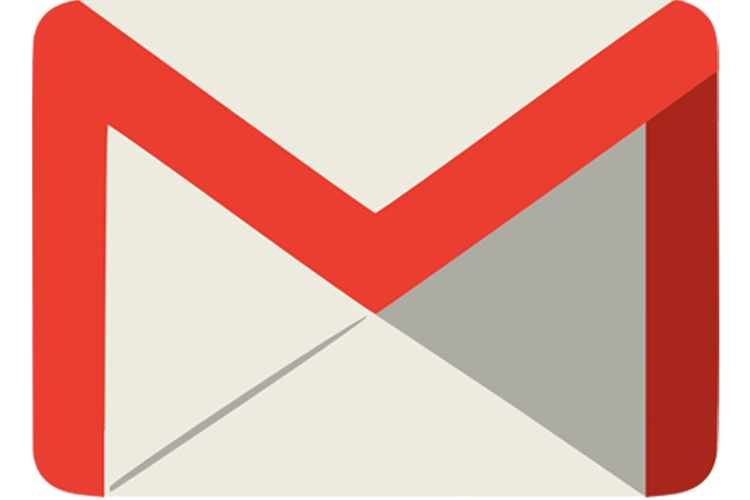


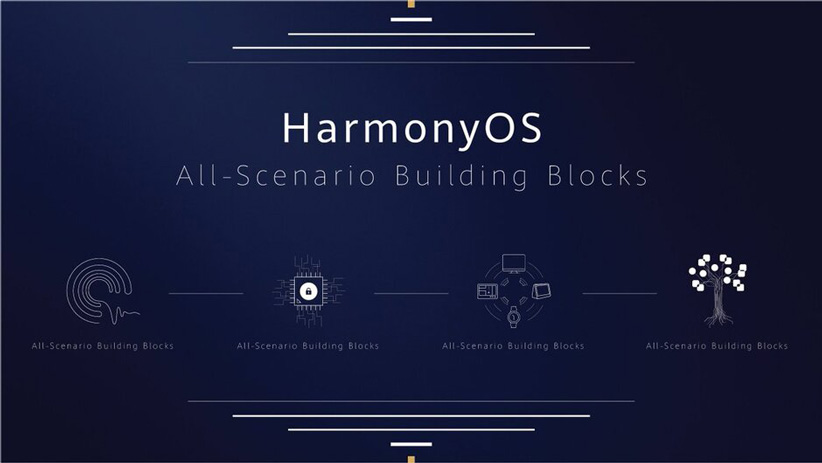

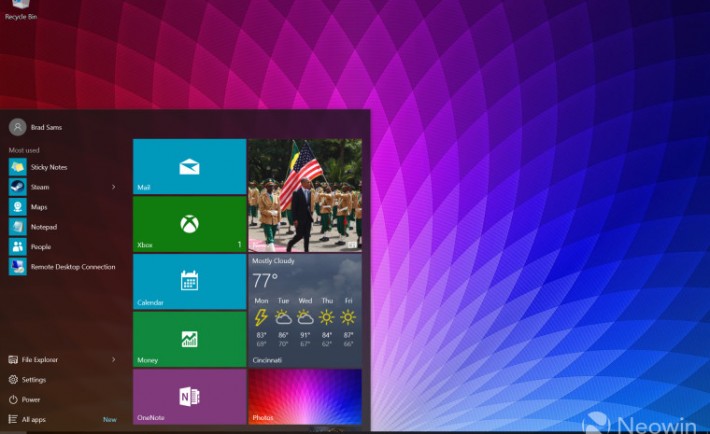
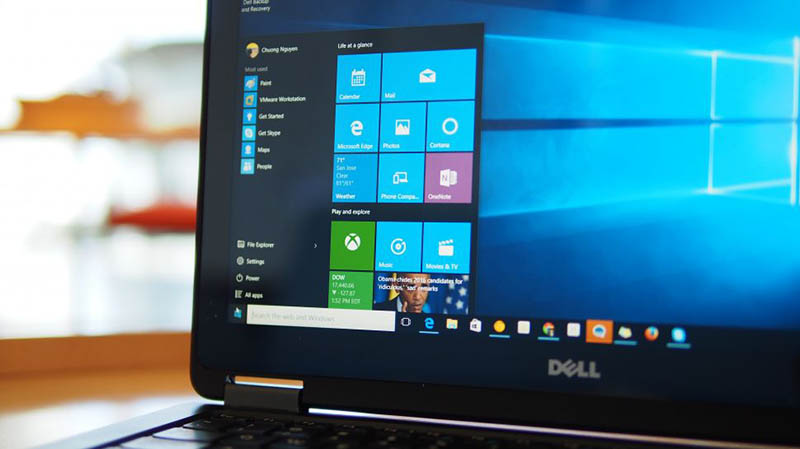



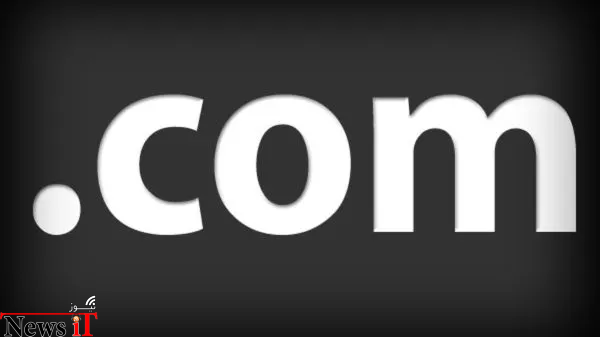






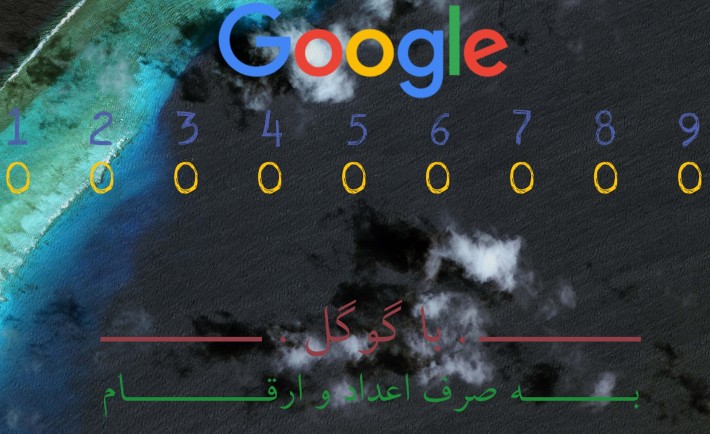
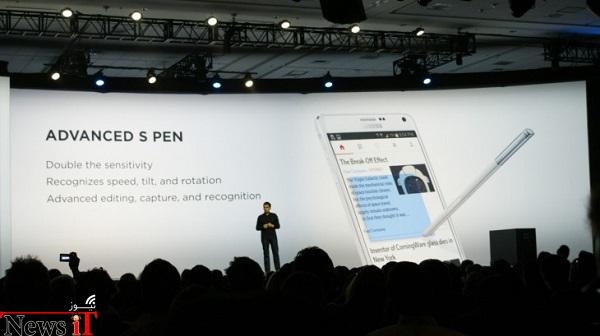
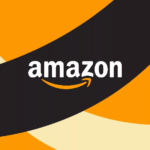

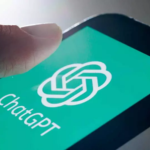







نظرات کاربران